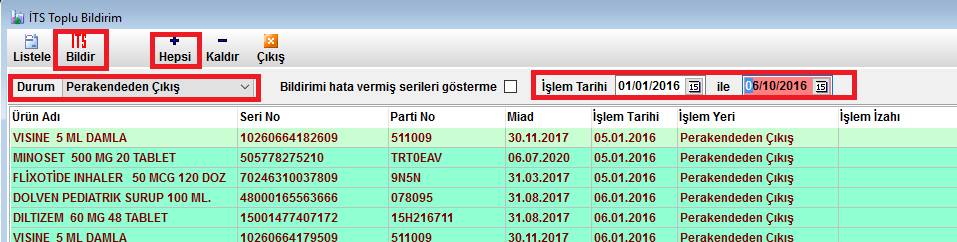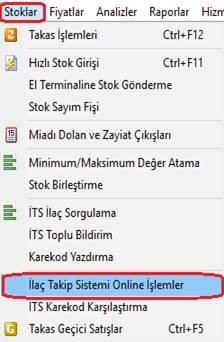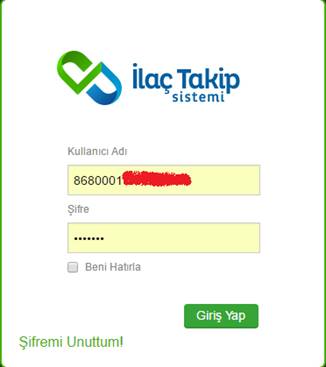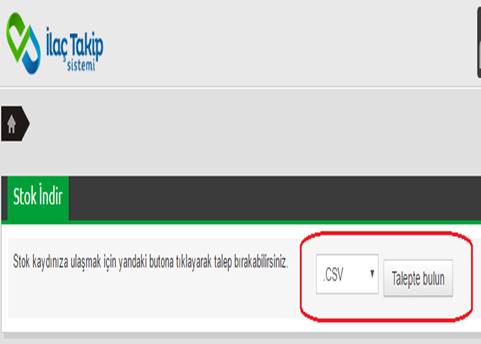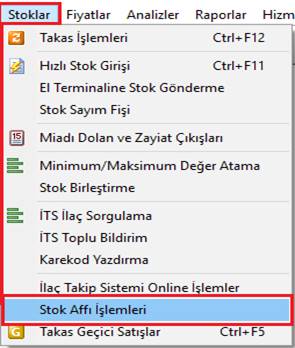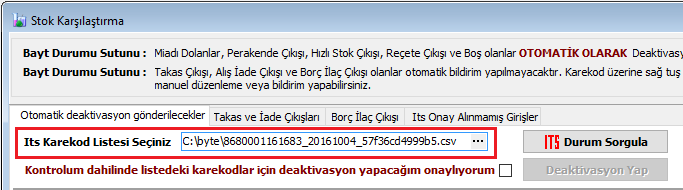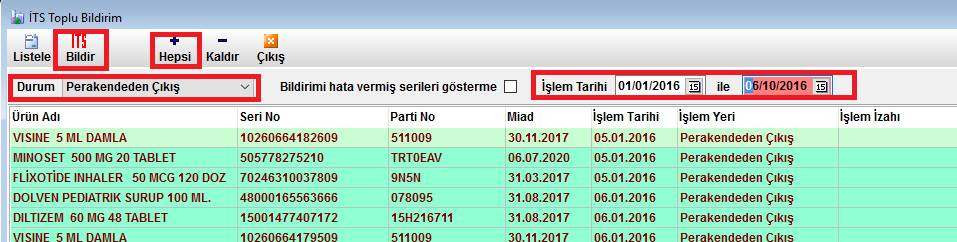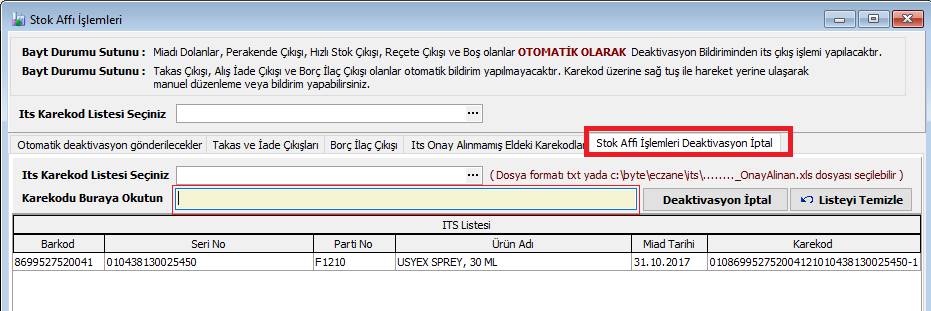|
STOK
(AFFI) DEAKTIVASYON İŞLEMLERİ REHBERİ |
||||||||
|
Stok affı işlemleri rafınızda olmayan ancak its hala sizin üzerinizde gözüken kare kodları sizin üzerinizden düşmeyi amaçlayan bir işlemdir. ANCAK sizin üzerinizden düşme işlemi
DEAKTIVASYON şeklinde olacağından bu işlem ile üzerinizden düşen kare
kodların GERI ALINMA İŞLEMİ, İTS İPTAL İŞLEMİ yoktur. Bu yüzden stok sayımınızı eksiksiz bir şekilde yapmış olmanız gerekmektedir.
SAYMAYI UNUTTUĞUM ATLADIĞIM HİÇBİR KAREKODUM KALMADI.
DİYORSANIZ STOK KARŞILAŞTIRMAYA HAZIRSINIZ DEMEKTİR AŞAĞIDAKİ DÖRT MADDE DE BU İŞLEMİNİZİ YAPABİLİRSİNİZ.
|
||||||||
|
|
PERAKENDE SATILAN VE GERİ İADE GELEBİLECEK ÜRÜNLERİNİZİN PERAKENDE SATIŞLARINDAN EMİN OLMAK İÇİN; STOKLAR ITS TOPLU BİLDİRİM PERAKENDE SATIŞLAR SEÇİLİP DİLEDİĞİNİZ BASLANGIC BİTİŞ TARİHİ SEÇİLMELİ VE HEPSİ DİYEREK İTS BILDIR DENİLMELİDİR. Bu işlem perakende de its onay demeyi unuttuğunuz ilaçların satışını yapar. Daha sonra herhangi bir iptal durumunda deaktivasyon sorunu yaşamamanız için önemlidir.
|
|||||||
|
1- |
İTS ONLİNE İŞLEMLERDEN İTS STOK İNDİR DOSYANIZI ALMALISINIZ. BU DOSYA ILE SAYIMI KARSILASTIRACAĞIZ |
|||||||
|
NASIL YAPARIM :
STOKLAR ILAÇ TAKIP SISTEMI ONLINE ISLEMLER diyerek açılan sayfadan its den kullanıcı adı ve şifrenizi yazıp its paneline girilir ve üst kısımda bulunan STOK INDIR tıklanır. Burdan .csv formatında stok dosyanız talep edilir. ITS anlık stoklarınızı vermeyip 24 saat önceki stoklarınızı vermektedir bu yüzden stok karşılaştırmanız 1 gün öncesi ile yapılmaktadır. Bundan dolayı stok sayımınızı tamamladıktan en az 24 saat sonra bu işlemi yapmalısınız.
|
||||||||
|
|
|
|
|
|||||
|
1 |
2 |
3 |
4 |
|||||
|
İlaç Takip sisteminden talepte bulunduktan yaklaşık 15 dakika sonra its sizin stok dosyanızı aynı yere hazırlayacaktır. Stok indir sayfasına 15 dakika sonra tekrar girerek csv formatındaki dosyayı bilgisayarınıza kaydedin.
|
||||||||
|
2- |
İts stoklarınız ile bayt sayım stoklarınızı karşılaştırmak için STOKLAR - STOK AFFI ISLEMLERI ekranını açınız ve kaydettiğiniz csv formatındaki stok indir dosyasını seçiniz. |
|||||||
|
NASIL YAPARIM :
|
|
|||||||
|
1 |
2 |
|||||||
|
Seçim yaptığınızda sistem otomatık olarak karşılaştırmaya başlar ve size karşılaştırma sonucu bir liste oluşturur. Bu listeniz aşağıdaki gibidir.
|
||||||||
|
3- |
Karşılaştırma sonrası ilk yapılacak işlem ITS DURUM SORGULAMA tuşuna basmanızdır. Bu itsden ilaçların son durumunu kontrol edip o an satılmış olan karekod varsa listenizden çıkartılmasını sağlar. |
|||||||
|
|
||||||||
|
|
||||||||
|
4- |
DEAKTIVASYON İŞLEMLERİ |
|||||||
|
DEAKTİVASYON İŞLEMİ GERİ DÖNÜŞÜ OLMAYAN KAREKODLARINIZI SATILAMAZ DURUMU DÜŞÜREN BİR İŞLEMDİR. O YUZDEN KONTROLLÜ VE DİKKATLİ YAPILMASI ÖNERİLİR. RAFINIZDA BULUNMAYAN ANCAK DAHA ONCESINDEN BAYTA OKUTARAK YADA OKUTMADAN ÇIKIŞI YAPILIP ONAYI ALINMAMIŞ URUNLERINIZIN DEAKTIVASYONU YAPILACAKTIR. İSTENMEYEN SORUNLAR İLE KARŞILAŞMAMANIZ İÇİN BU İŞLEMİ KADEMELİ OLARAK YAPMAKTAYIZ.
1. SEKME : OTOMATIK DEAKTIVASYON GÖNDERİLECEKLER : Rafınızda olmayan ancak bayt içinde miadı dolanlar, perakende, hızlı stok çıkışı bölümlerinde olan karekodlarınız ile bayt içinde hiç giriş çıkışı olmayan karekodlarınız bu alanda listelenmiştir. Bu ürünlerin deaktivasyon etmek için ekrandaki onay işaretini işaretleyip Deaktivasyon yap diyerek bu ürünlerin tamamının deaktivasyonu OTOMATIK olarak sağlanır.
2. SEKME : TAKAS VE İADE ÇIKIŞLARI : Rafınızda olmayan ancak bayt içinde takas ve iade alanlarında bulunan ve hala size kayıtlı gözüken karekodlarınızın listelendiği bölümdür. Örneğin iadeye, takasa okutmuşsunuz ama onay vermemişsiniz ve ilaçlarınızda eczanede değil bu tarz karekodlarınızı kontrol edip düzenleme yapabilirsiniz. Bu ilaçların içinde sizden çıkmış son durumunu bilmediğiniz artık o karekodla hiçbir işlemim olmaz dediğiniz karekodlarınızı işaretleme yaparak Deaktivasyon yap diyebilirsiniz.
3. SEKME : BORÇ İLAÇ ÇIKIŞI : Rafınızda olmayan ancak daha
sonra reçete yazdırabilecek olan karekodları içerdiğinden bu kısmı çok
dikkatli yapınız. Emin değilseniz deaktivasyon yapmayınız. Rafınızdaki olmayan borç ilaça okuttuğunuz hala sizin üzerinizde gözüken ilaçlarınızın listelendiği bölümdür. Bu bölümde de seçmeli işlem yaparak deaktivasyon yap diyebilirsiniz. Bu kısımda çok eski tarihli borç ilaçta gözüken ilaçlarınız olabilir. Bunları toplu bir şekilde seçip deaktivasyon yap diyebilirsiniz.
Örneğin; geçmiş tarihli mesela 2000 ile 2010 tarihleri arasında bir çok borç ilaç kaydı listelenebilir. Bunları deaktivasyon yapmak istediğinizde tek tek seçim yapmak yerine tarih bölümünden iki tarih yazılıp işaretle diyip sonra Deaktivasyon yap diyebilirsiniz.
|
||||||||
|
4.SEKME : ITS ONAY ALINMAMIŞ KAREKODLAR : Bu alan tamamen size kolaylık olması açısından yapılmış olup şu an bayt stoklarınızda elinizde gözüken ancak İTS DE SİZİN ÜZERİNİZDE GÖZÜKMEYEN ürünleri sizin üzerinize almaya yarar. Örneğin sayım yaptınız , fatura aktardınız, takas giriş yaptınız ama its onay demediniz bu tarz da olan karekodlarınızı üst kısımdan BİLDİR diyerek üzerinize alabilirsiniz. |
||||||||
|
STOK AFFI ISLEMLERINIZ TAMAMLANDI |
||||||||
|
DEAKTİVASYON İPTAL
İŞLEMLERİ |
||||||||
|
|
SORU 1: YANLIŞLIKLA
YASAKLANAN BİR ÜRÜNÜ TEKRAR ÜZERİME ALIP
SATMAK İSTİYORUM SATAMIYORUM ? |
|||||||
|
CEVAP
: STOKLAR STOKAFFI İŞLEMLERİ kısmında giriş yapıp en son sekmedeki
stok affı işlemleri deaktivasyon iptal sekmesinden yasaklı hale gelen ürünü
okutup deaktivasyon iptal diyebilirsiniz.
|
||||||||
|
|
||||||||
|
|
SORU 2: Tüm ilaçlarım yasaklandı. Deaktivasyon işlemini geri almak
istiyorum. |
|||||||
|
CEVAP :
STOKLAR
STOKAFFI İŞLEMLERİ kısmında giriş yapıp en son sekmedeki stok affı
işlemleri deaktivasyon iptal sekmesinden ITS Karekod Listesini seçiniz
kısmından; C- BYTE-
ECZANE- ITS klasörü içinden dosya adı sonunda -onay_alınan yazan excel
dosyasını seçmeniz ve sonrasında deaktivasyon iptal demeniz yeterlidir. |
||||||||
|
|
||||||||
|
|
||||||||